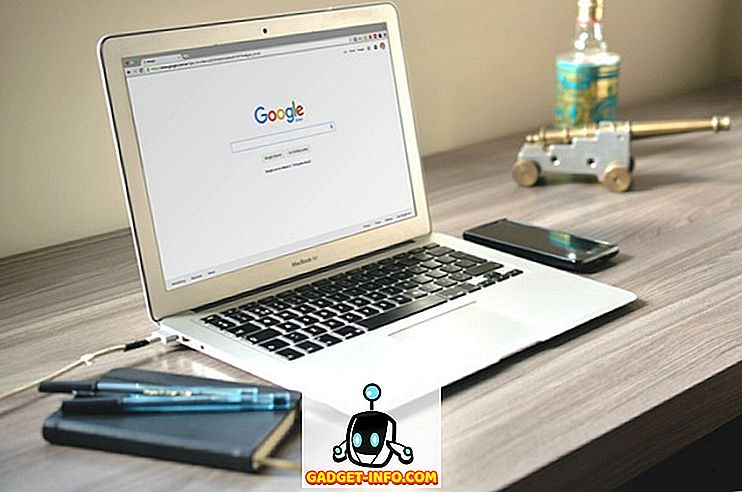Android 7.0 Nougat, Google’ın mobil platformuna bir dizi harika eklenti getiriyor, ancak grubun en dikkat çekeni çoklu pencere ve bölünmüş ekran çoklu görev özelliği olmak zorunda. Çok pencereli, iki uygulamayı yan yana çalıştırmanıza olanak tanıdığı için Android'de çoklu görev şeklinizi kesinlikle yeniliyor. Bu özellik süper kullanışlı olsa da, Windows veya macOS'ta olduğu gibi, serbest formda kayan pencerelerin birbiri üzerine çalışmasını sağlayan daha ayrıntılı bir çoklu görev çözümü için gerçekten umut vermiştik. Görünüşe göre, Google gerçekten çok karmaşık bir çoklu görev çözümü üzerinde çalışıyordu ve Nougat koduna dahil edildi. İyi haber şu ki, Android Nougat'ta serbest biçimli çoklu pencere modunu etkinleştirmenin bir yolu var . İşte nasıl yapılacağı:
1. Akıllı telefonunuzda veya tabletinizde çalışan Android Nougat'ınızda, Ayarlar-> Geliştirici Seçeneklerine gidin . Burada, sonuna kadar aşağı kaydırın ve “ Aktiviteleri yeniden boyutlandırılabilir hale getirmeye zorla ” başlıklı seçeneği etkinleştirin.
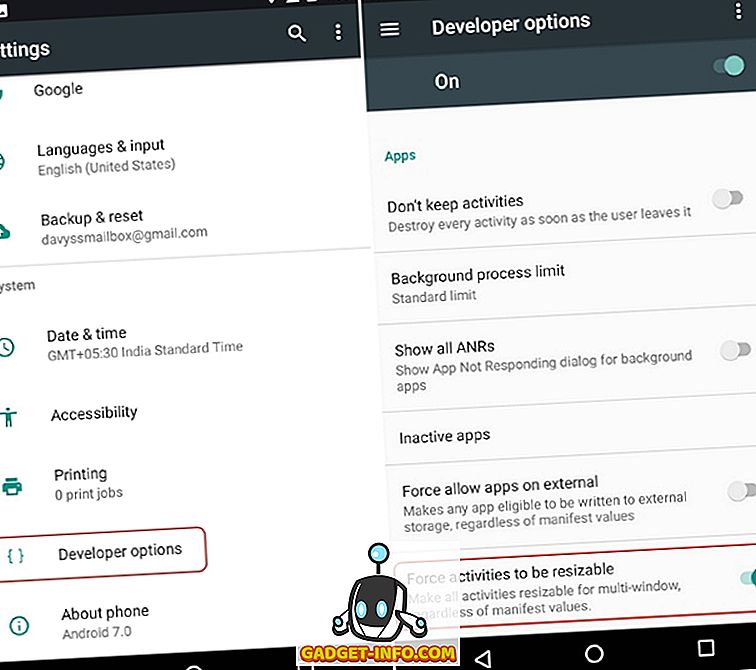
Not : Tanınmayan kişiler için, Ayarlar-> Telefon Hakkında 'ya gidip "Yapı Numarası" na 7 kez dokunarak "Geliştirici Seçenekleri" ni etkinleştirebilirsiniz.
2. Tamamlandıktan sonra cihazınızı yeniden başlatın . Cihaz açıldıktan sonra Google Play Store'a gidin ve Görev Çubuğu uygulamasını yükleyin (Uygulama içi satın alımlarda ücretsiz).
3. Uygulama yüklendikten sonra, uygulamayı başlat, ana sayfanın en altına git ve "Serbest biçimli pencere desteğini" etkinleştir . Ardından, Üst Çubuktaki Görev Çubuğu'nu etkinleştirin . Daha sonra arayüzün sol alt köşesinde bir çekmece simgesi göreceksiniz.
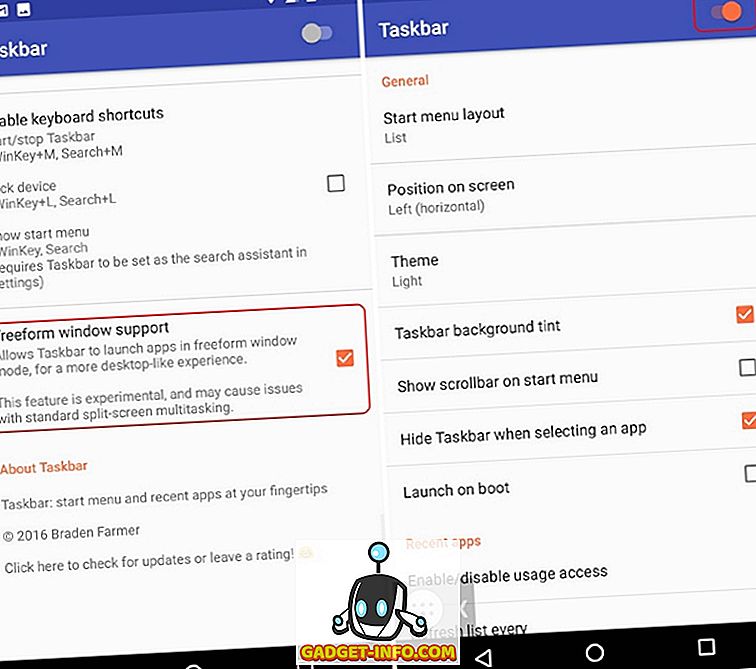
4. Bundan sonra, En son aka çoklu görev düğmesine dokunun ve tüm uygulamaları “ Tümünü Temizle ” düğmesini kullanarak silin.
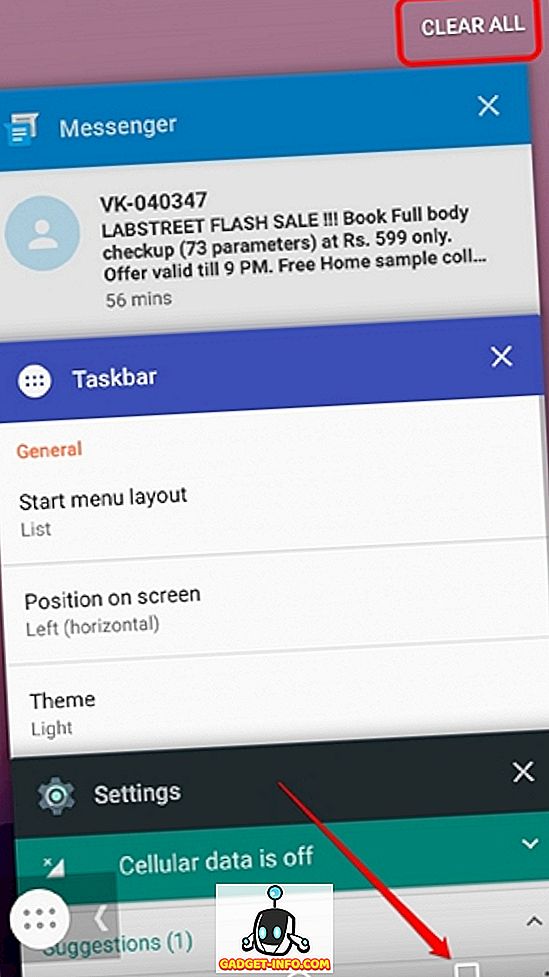
5. Ardından, ana ekrandan Görev Çubuğu çekmecesi simgesine dokunun ; bu, size tüm uygulamalarınızın bir listesini göstermelidir.
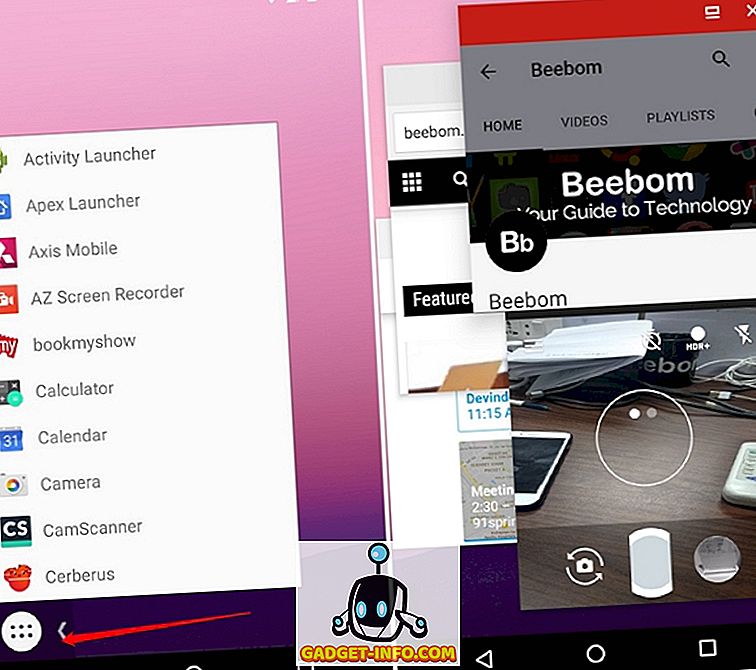
Not : Simgeye dokunduğunuzda, ana ekran simgeleriniz kaybolmalıdır ve gösterilmezlerse, ana ekran simgeleri kaybolana kadar Görev Çubuğu simgesine dokunun. Görev çubuğunu açıp Son Uygulamalar düğmesine ve ardından Görev Çubuğu simgesine tekrar dokunun.
6. Sonra, serbest biçimli pencerelerde açmak için listedeki uygulamalara dokunmanız yeterlidir . Bu uygulama pencerelerini hareket ettirebilir, yeniden boyutlandırabilir ve tam ekran olarak açabilirsiniz.
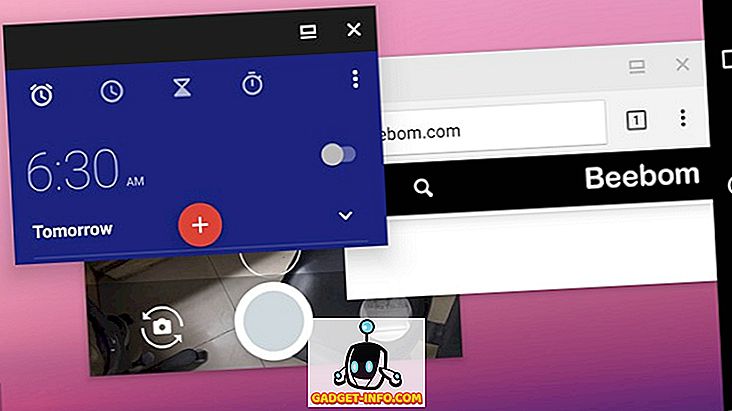
Tecrübe biraz sıkıcı olsa da, Nougat'ın resmi olarak resmi bir özelliği desteklemediği göz önüne alındığında, gümüş astar, uygulamaların neredeyse hepsinin bu serbest form modunda çalıştığı gerçeğidir. Kamera, YouTube vb. Uygulamalar bir cazibe işlevi görür ve Google’ın bu özelliği en kısa zamanda getirmesini isteyeceğinizden eminiz. Ayrıca, bir uygulamanın penceresini, bölünmüş ekran çoklu görev için sabitlemek üzere yana doğru tutabilirsiniz.
Android Nougat'ta yaklaşmakta olan yüzen uygulama pencerelerini deneyin
Muhtemelen, Google bu özelliği yalnızca Android O ile yayınlayacaktır, bu yüzden gelinceye kadar Android Nougat kullanıyorsanız bunun tek seçeneğiniz olduğunu düşünüyoruz. Bu nedenle, yukarıda bahsedilen basit adımlarla Android 7.0'da serbest biçimli modu etkinleştirin. Bir sorunla karşılaşırsanız, aşağıdaki yorumlar bölümünde bize bildirin.